SiRFPrima TT4X0BD的WinCE系统的烧录
//=====================================================================
//TITLE:
// SiRFPrima TT4X0BD的WinCE系统的烧录
//AUTHOR:
// norains
//DATE:
// Friday 16- April-2010
//Environment:
// SiRFPrima EVB
//=====================================================================
当我第一次成功地将WinCE烧录到Prima板子的时候,我油然而生这么一种感慨:在往后的日子里,我不会再找到比Prima更复杂的烧录方式了!这完全是一种考验耐力,考验细心,考验反应力的折磨!
如果你已经准备好,那么,让我们开始这痛苦的烧录之旅吧!
因为这是一篇纯洁的板子,首先你要从烧录NBoot开始。
打开原厂给过来的SiRFSocMgr软件,进行图中的设置:
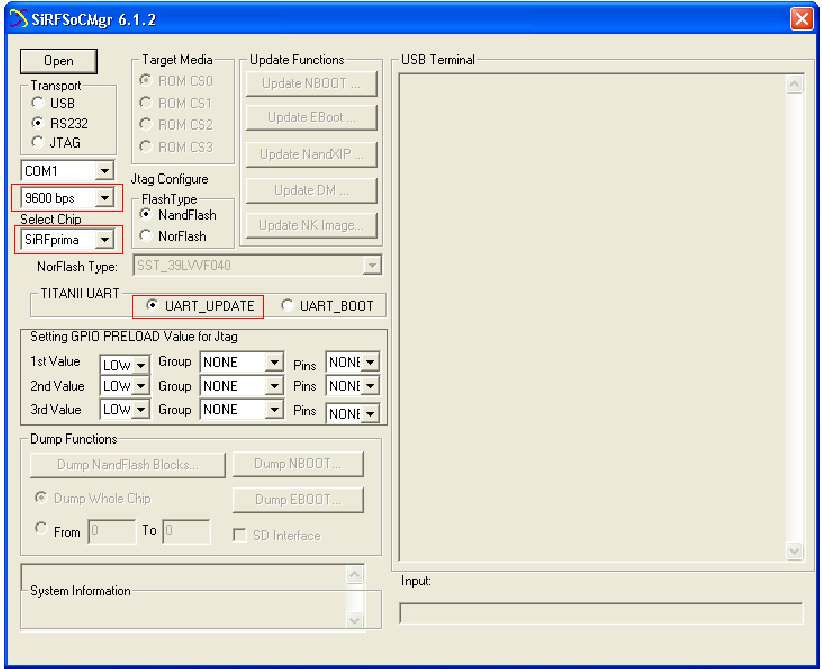
这里一定要留意,波特率一定要设置为9600,否则接下来的工作,无论如何都是不可能成功的!之所以这里要留意波特率,是因为后续的步骤,波特率这玩意,还需要调整。
接下来嘛,就是考验你反应能力的时候了!用串口线连接板子和电脑的串口,点击SiRFSocMgr的Open,接着在1秒钟的时间内,快速按下EVB的复位按钮!记住,一定要在1秒的时间内按下复位,否则软件会提示无法打开串口设备!当初我就裁在这里,因为我没有按复位键,而是拔插电源,而这个拔插电源的操作我根本无法在1秒内完成,所以一直没有连接上板子!
如果你的Update NBoot按钮可用的话,那么恭喜你,你可以进行NBOOT的烧录了:

成功烧录完毕NBoot后,点击SiRFSoCMgr软件的Close,关闭串口。
这时候,你要请出别的串口工具了,什么的都行,超级终端啊,串口调试助手啊,这些都可以。你先打开这些串口工具,然后重启EVB。在串口终端软件出现如下文字时,一定要快速输入8并回车:
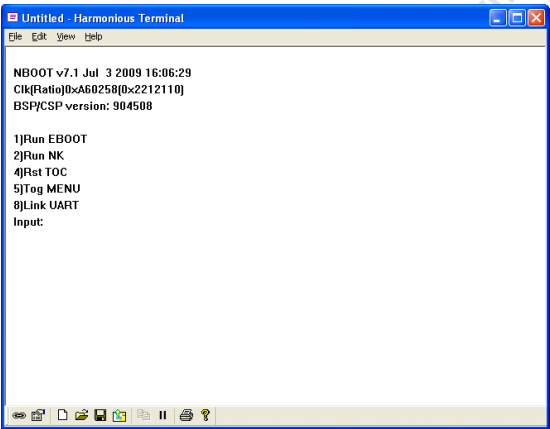
记住,输入8,按下回车,这两个动作一定要快!如果你动作慢,那么请重新启动EVB再开始。
如果你已经顺利地做了这两个动作,那么,请你关闭这串口终端软件。是的,你没看错,是关闭串口终端软件。这串口终端软件所要做的事情,就是输入8和回车!
行了,再次开打SiRFSocMgr,然后进行如下设置:
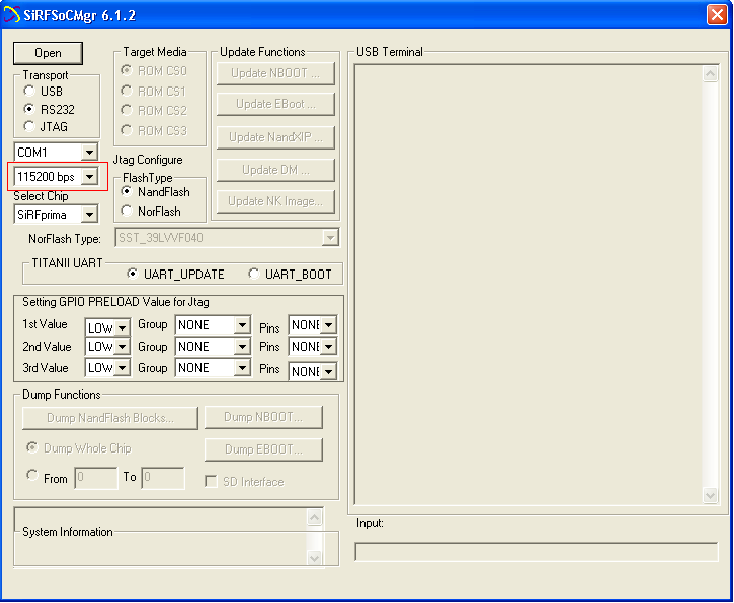
一定要看仔细,是的,你没有看花眼,这时候,你就需要将波特率更改为115200!老实说,我不知道Prima的工程师是怎么想的,为什么非要整两种波特率,是要大家来找茬不成?
如果你成功的连接上了开发板,那么你就点击Update EBoot按钮,选择EbootBin.nb0文件烧录Eboot吧!记住,后缀名是.nb0,不是.bin!
如果你的Eboot成功烧录,那么,我们可以进行WINCE的NK烧录了。执行NBoot菜单之后,就会转到EBoot,只要你在5秒的时间内按下空格,那么就能出现如下的菜单:
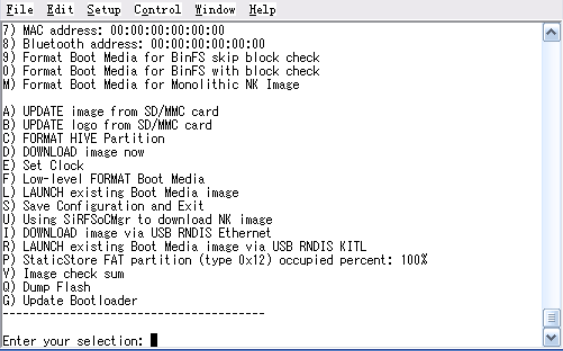
重启EVB,可能因为NK这玩意比较大,串口速度跟不上,所以其更新必须选择USB。因此在这菜单中,你就输入U进行选择。
好了,现在是USB上场的时候了。用你的USB线和电脑连接吧,如果不出意外,那么系统会提示要安装驱动,这个的话,可以在SiRFSocMgr的工作目录中找到。
如果驱动成功安装,你就可以在SiRFSocMgr中选择USB了:
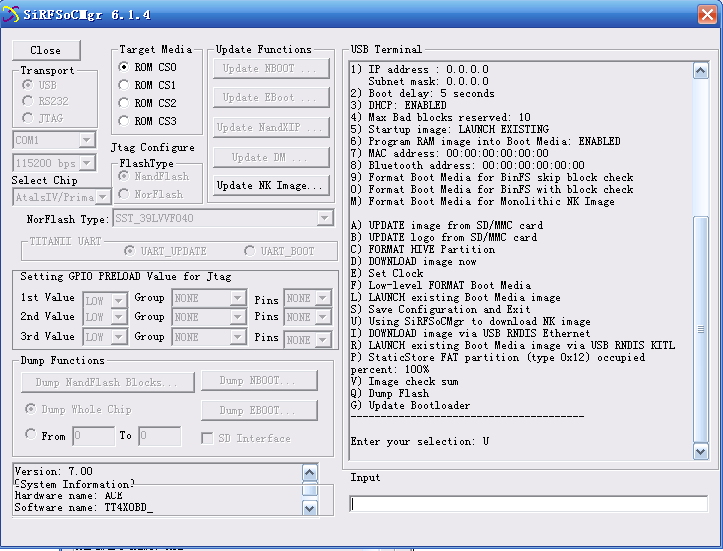
此时Update NK Image按钮变为可用,点击它,然后选择chain.lst文件。注意,是chain.lst,而不是nk.bin!如图:
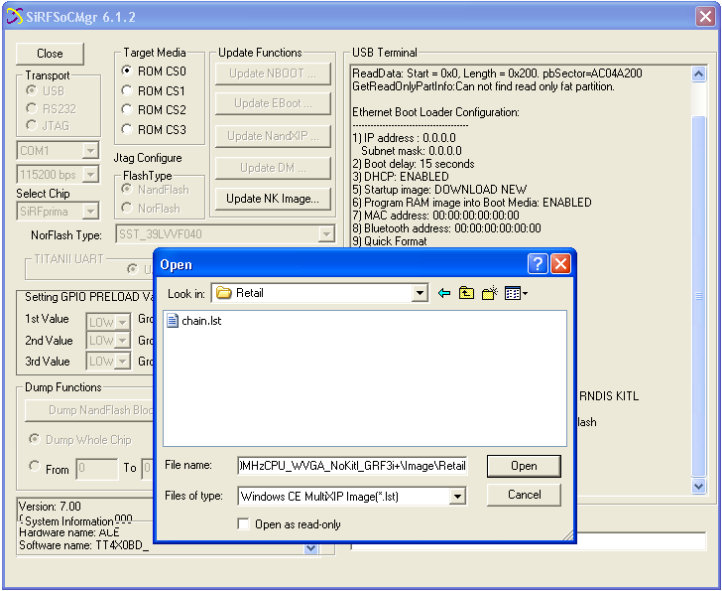
如果最后不会出现什么错误的话,那么最后还是要对你表示祝贺:恭喜你,你可以开始prima的WinCE之旅了!




